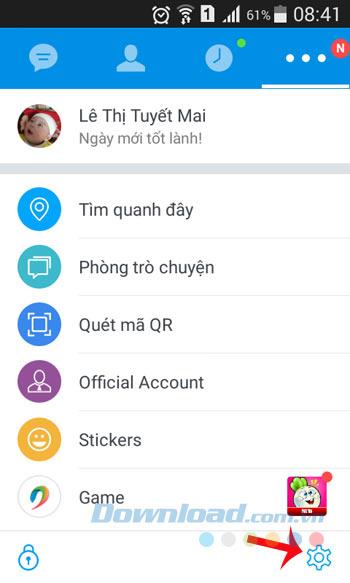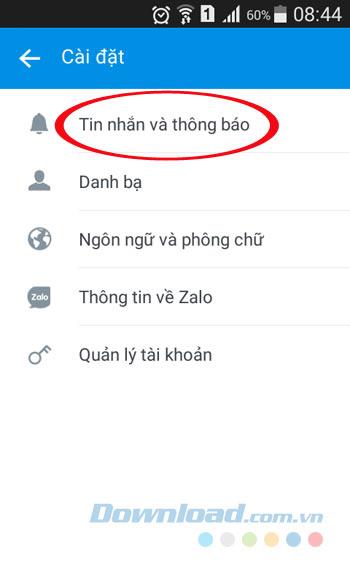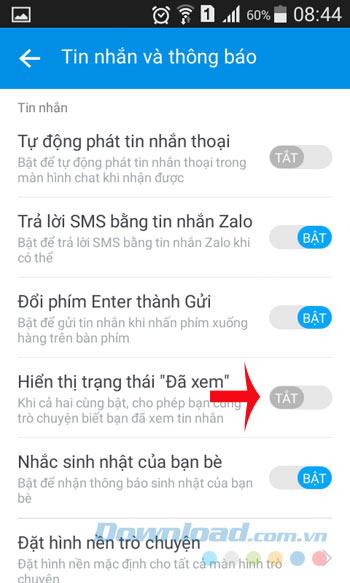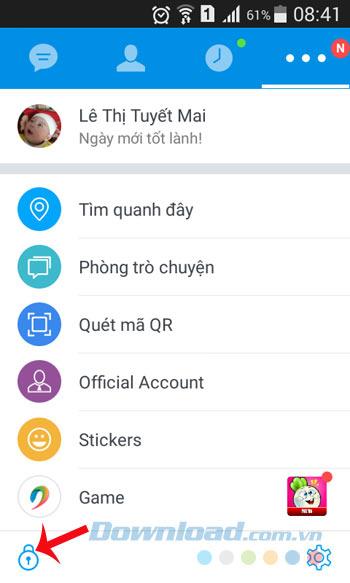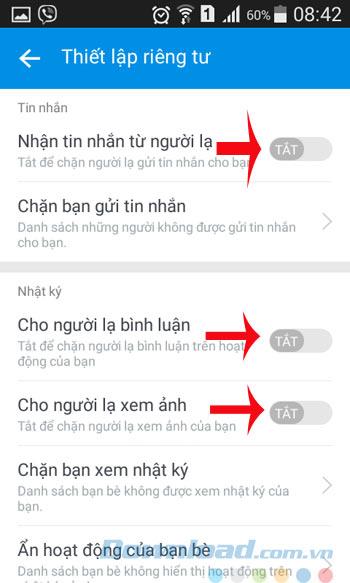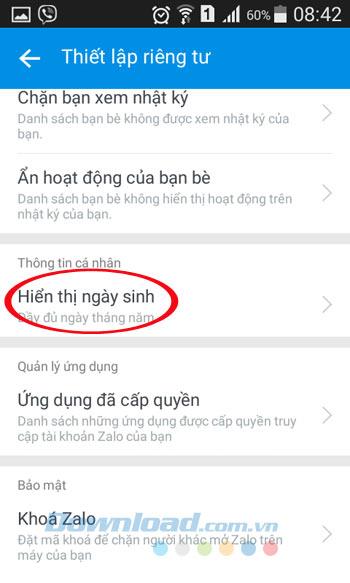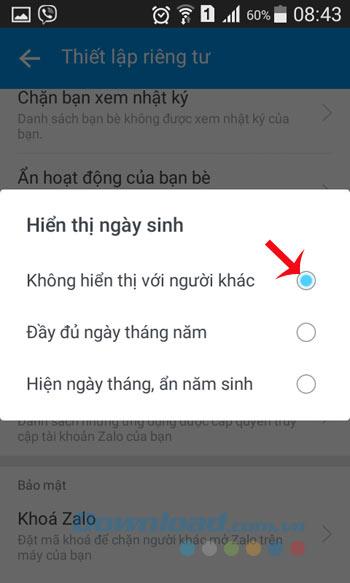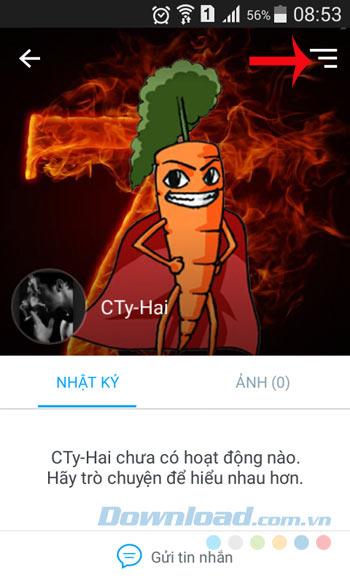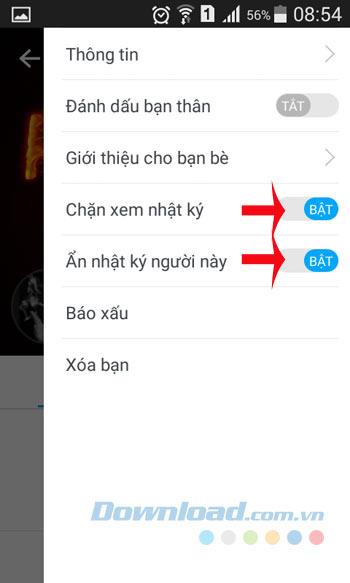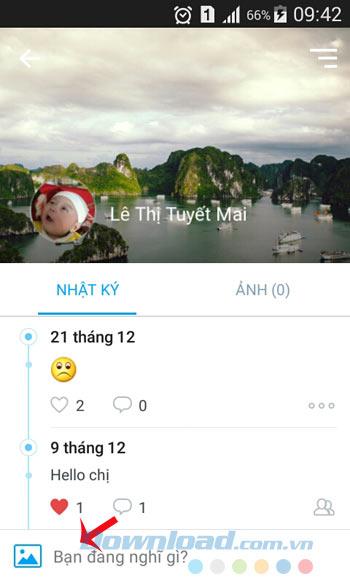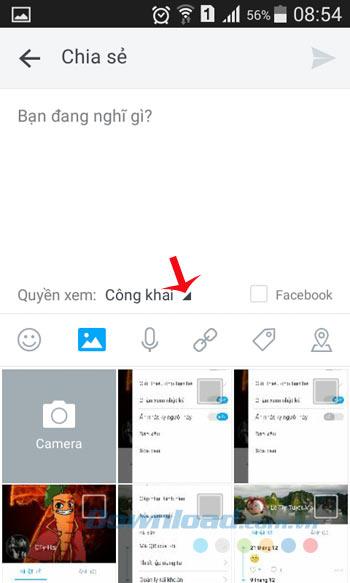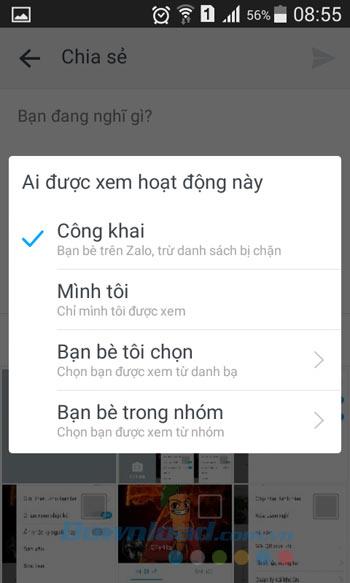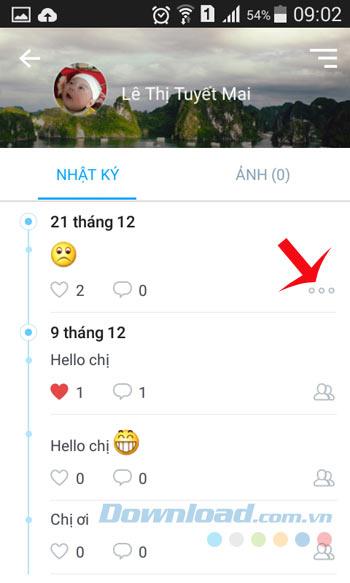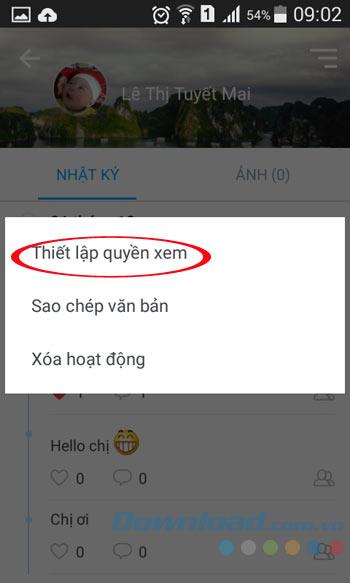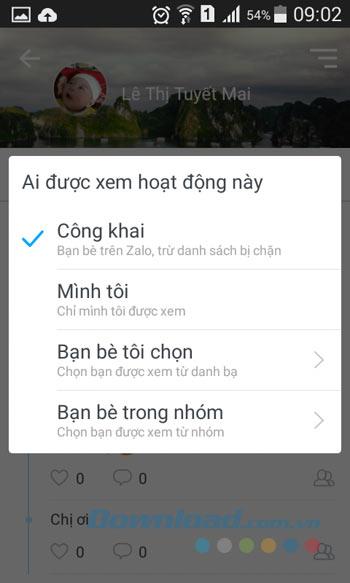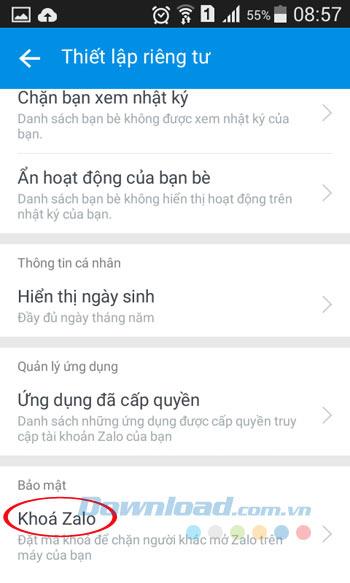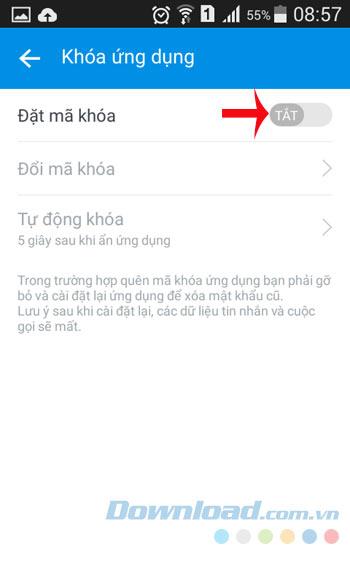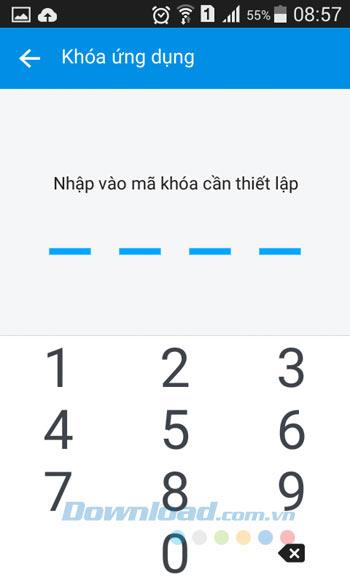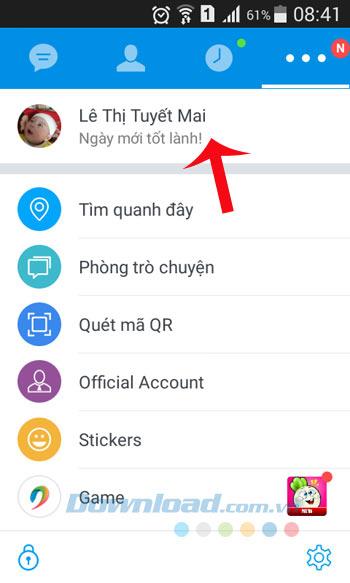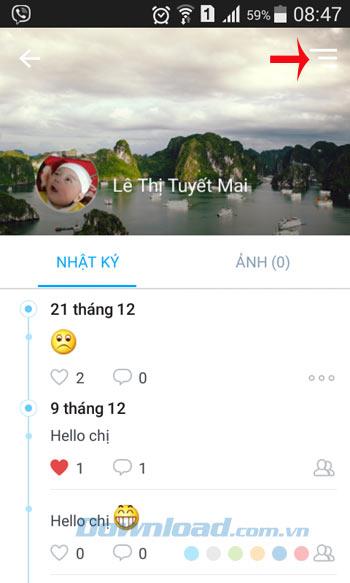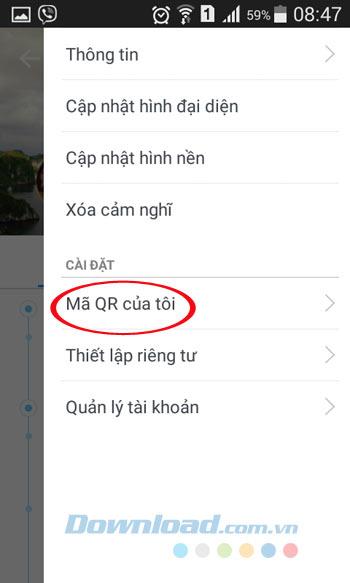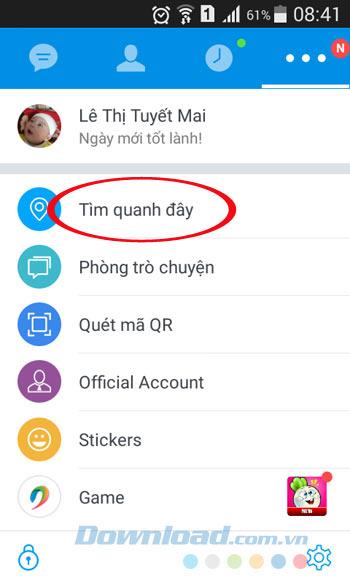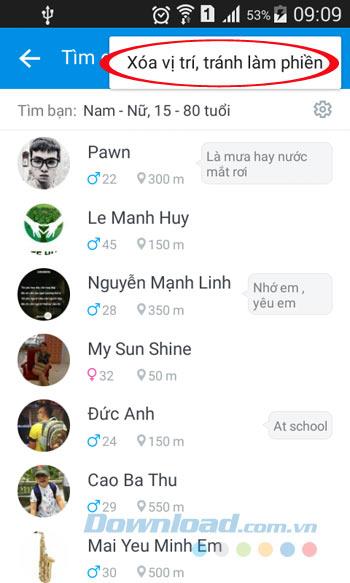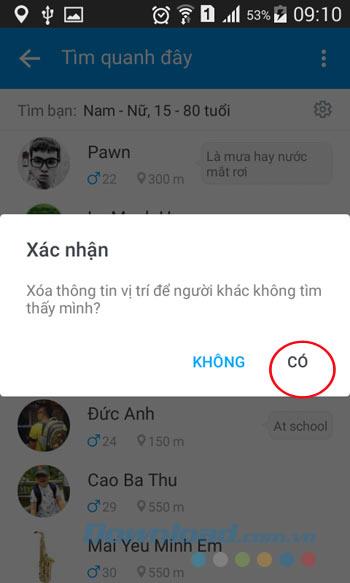Podczas korzystania z dowolnej aplikacji czatowej użytkownicy dbają również o prywatność, aby zapewnić bezpieczeństwo swoich informacji. I Zalo nie jest wyjątkiem, ta aplikacja zapewnia całkiem spore dostosowanie w celu zapewnienia prywatności.
Więc jakie są te ustawienia prywatności? Aby skonfigurować konto Zalo, zapoznaj się z następującym artykułem Download.com.vn :
7 sposobów na ustawienie trybu prywatności dla kont Zalo
1. Wyłącz powiadomienia o wyświetlanych wiadomościach
Domyślnie za każdym razem, gdy zobaczysz wiadomość, Twoi znajomi zobaczą tekst „Oglądane” . Ale kiedy właśnie skończysz oglądać, masz coś nieoczekiwanego i zajętego, nie możesz odpowiedzieć, Twoi znajomi wiedzą, że czytasz wiadomość bez odpowiedzi, będzie to bardzo niewygodne. Aby uniknąć takich sytuacji, najlepiej wyłączyć tę funkcję poprzez:
Wejdź do menu, kliknij ikonę koła zębatego w prawym dolnym rogu ekranu, wybierz Wiadomości i powiadomienia . Następnie wyłącz status „Wyświetl”.
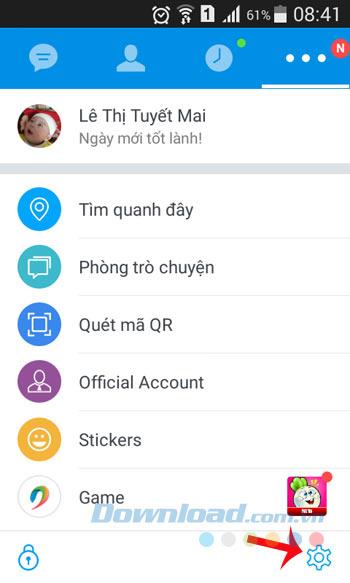
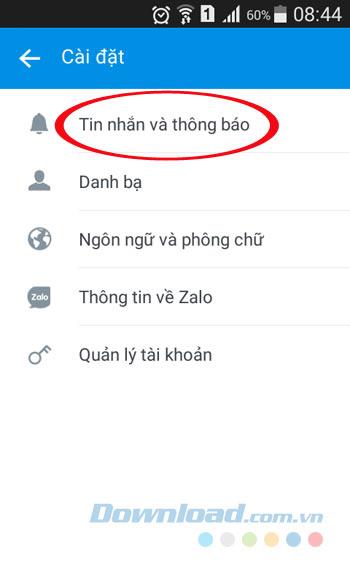
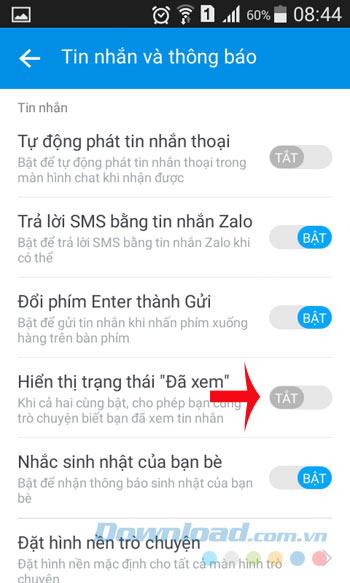
2. Ustaw prywatność
Nie chcesz, aby obcy ci przeszkadzali, nie lubisz pozwalać nieznajomym widzieć zdjęć i komentarzy, najlepiej ustawić prywatność swojego konta poprzez: Dostęp do menu , kliknięcie ikony kłódki w lewym dolnym rogu ekranu. Tutaj możesz dostosować go do swoich potrzeb:
- Odbieraj wiadomości od nieznajomych: wyłącz ten tryb, aby obcy nie mogli już wysyłać wiadomości, które Ci przeszkadzają.
- Przekaż nieznajomym komentarze: Wyłącz, aby zablokować nieznajomym komentowanie Twojego pamiętnika.
- Pokaż zdjęcia nieznajomych: nie chcesz, aby nieznajomi widzieli zdjęcia, które publikujesz, a następnie wyłącz tę funkcję.
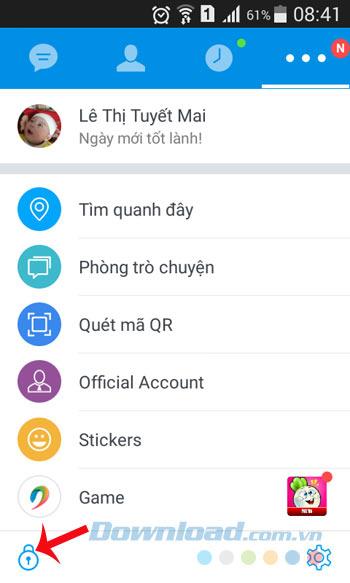
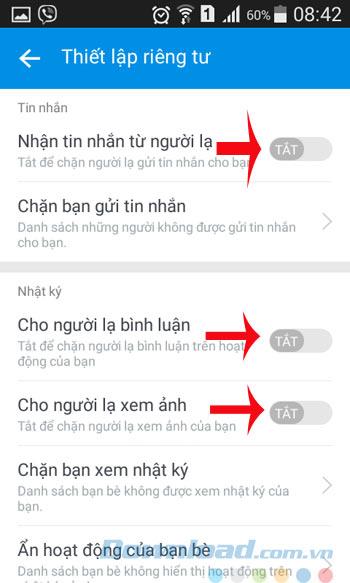
Nawet jeśli nie chcesz, aby inni wiedzieli o twoich urodzinach, najlepiej ukryć je przez: Kliknij Pokaż urodziny , otrzymasz 3 opcje:
- Niewidoczny dla innych.
- Pełna data roku.
- Pokaż datę, ukryj rok urodzenia.
Kliknij opcję Niewidoczny dla innych.
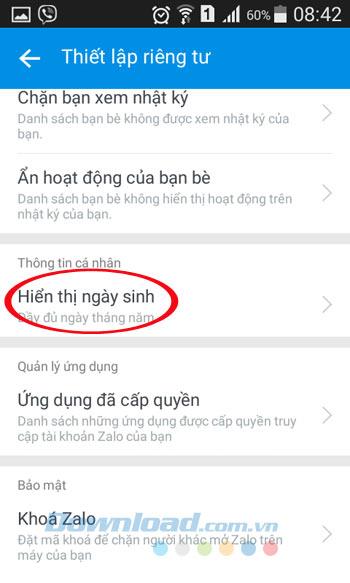
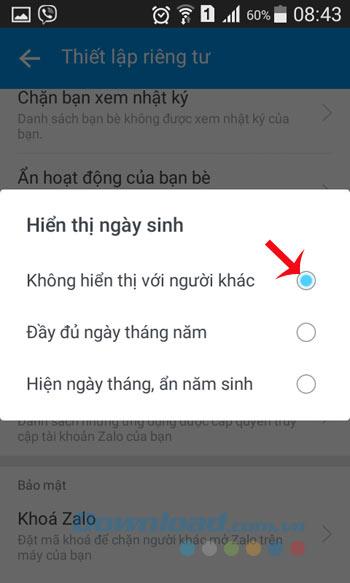
3. Zablokuj znajomym przeglądanie pamiętnika
Z przykrością chcesz dzielić się ze wszystkimi w dzienniku Zalo, ale „boisz się”, że ktoś zobaczy te akcje. Idealnie możesz zablokować tę osobę, aby wyświetlała tylko pamiętnik, bez konieczności anulowania terminu lub całkowitego zablokowania.
Sposób na zrobienie tego jest dość prosty, po prostu znajdź osobistą stronę osoby , kliknij ikonę 3 myślników w prawym górnym rogu, włącz Blokowanie bloków, aby zobaczyć dzienniki . Tutaj zawsze możesz włączyć Ukryj dziennik tej osoby, jeśli chcesz.
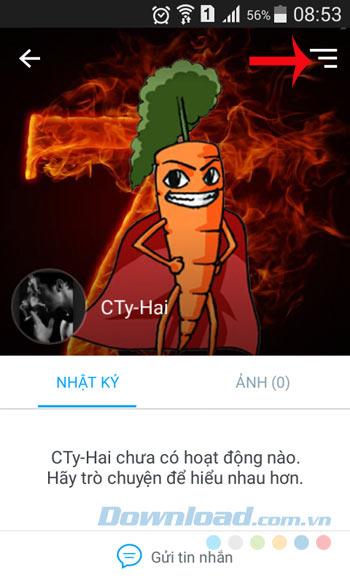
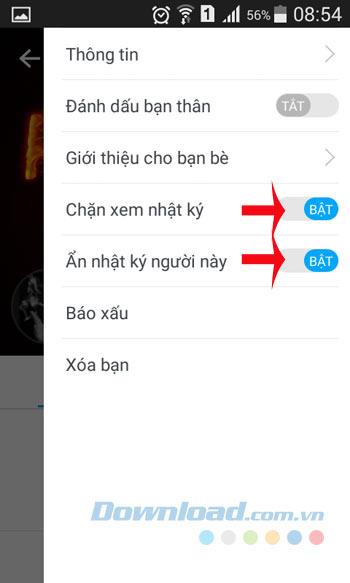
4. Ustaw uprawnienia do przeglądania dziennika
Zalo wspiera użytkowników w ustawianiu praw przeglądania, przed udostępnieniem dzienników Zalo poprzez: Kliknięcie strzałki rozwijanej obok widoku Uprawnienia . Oto 4 opcje do wyboru:
- Publiczny: Wszyscy przyjaciele na Zalo są widoczni, z wyjątkiem tych na zablokowanej liście.
- Sam: tylko osoba, która opublikowała, może to zobaczyć.
- Moi znajomi wybierają: wybierz znajomych, którzy mogą zobaczyć dziennik na liście znajomych.
- Przyjaciele w grupie: wybierz znajomych z grupy, aby zobaczyć dziennik.
W zależności od potrzeb każdej osoby, aby wybrać odpowiednio.
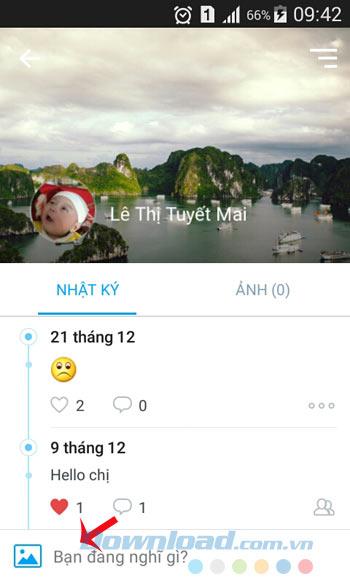
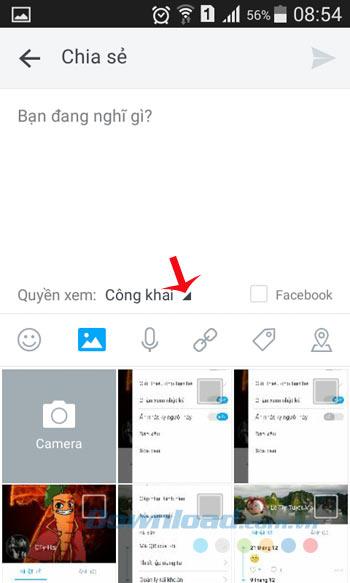
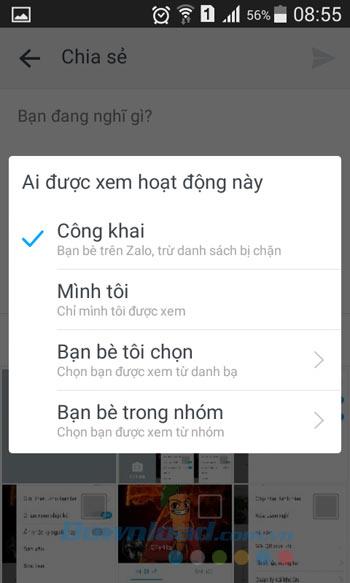
Ponadto, jeśli przegapisz pamiętnik i pamiętasz, że nie ustawiłeś uprawnień do oglądania, kliknij ikonę 3 poziomych kropek obok linii stanu, wybierz Ustaw uprawnienia do oglądania . Następnie ponownie wybierz widok w prawo.
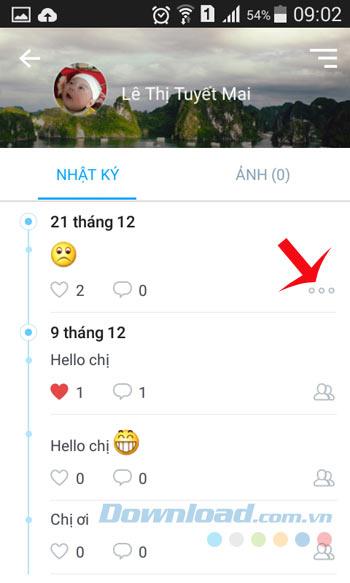
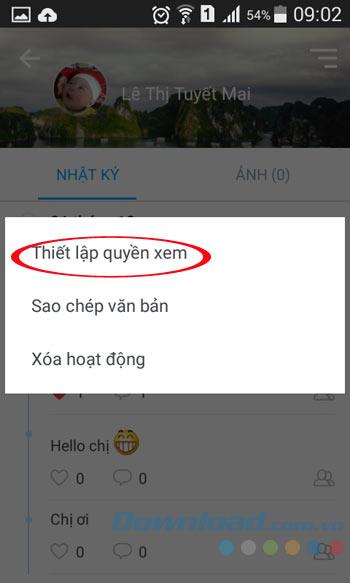
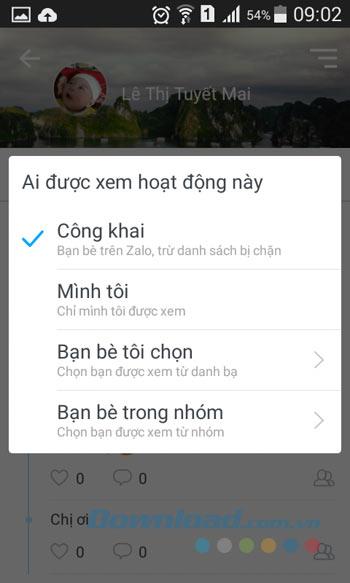
5. Ustaw kod blokady Zalo
Zalo zapewnia użytkownikom funkcję blokady aplikacji, aby zapewnić prywatność, z dala od „ciekawskich oczu ” niektórych osób. Aby zablokować Zalo, wchodzisz do menu , kliknij ikonę kłódki w lewym dolnym rogu ekranu. Przewiń w dół i wybierz Zablokuj Zalo.
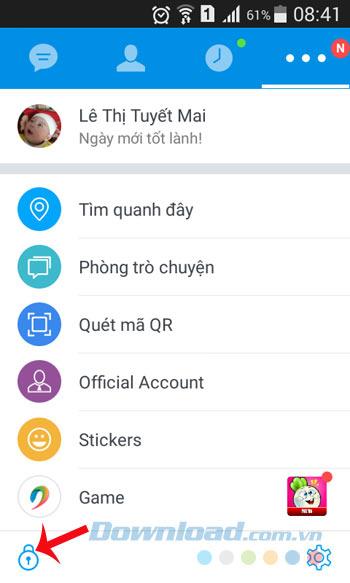
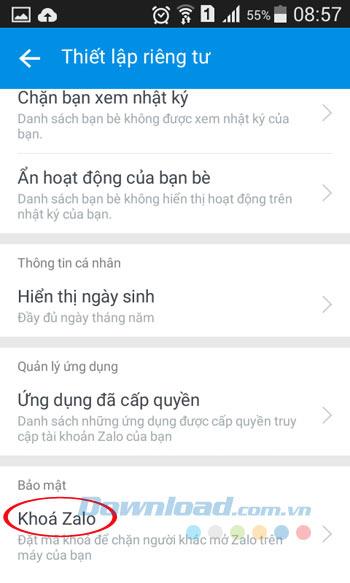
Następnie włącz tryb Put up key , a następnie wprowadź 4-cyfrowe hasło, aby uniemożliwić innym włamanie się do aplikacji Zalo.
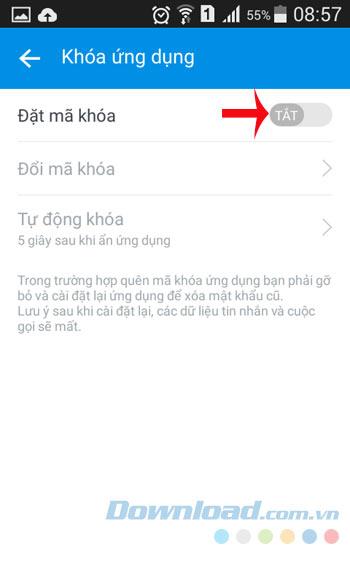
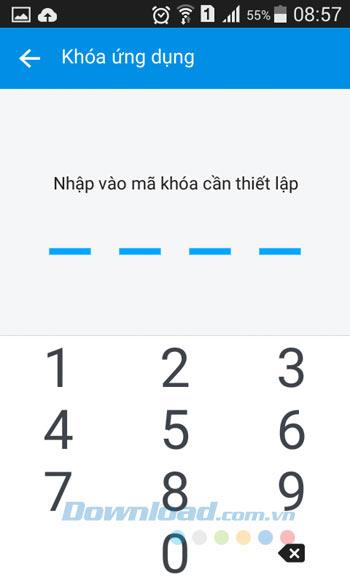
6. Zaprzyjaźnij się z kodami QR
Chcesz się zaprzyjaźnić z innymi ludźmi, ale nie chcesz udostępniać swojego numeru telefonu. Najlepszym sposobem jest wysłanie kodu QR do kogoś, kto chce się zaprzyjaźnić. Wystarczy przejść do strony profilu , kliknąć menu niestandardowe w prawym górnym rogu ekranu i wybrać Mój kod QR.
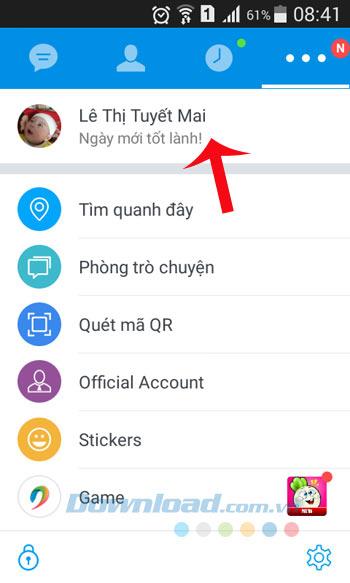
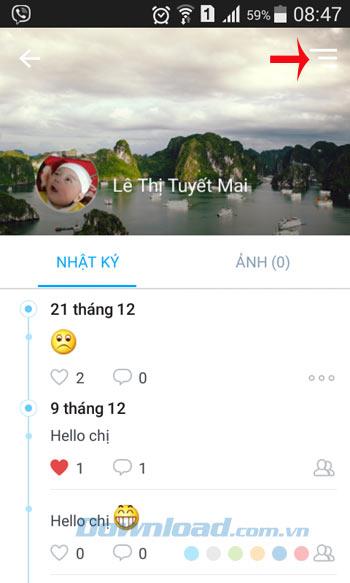
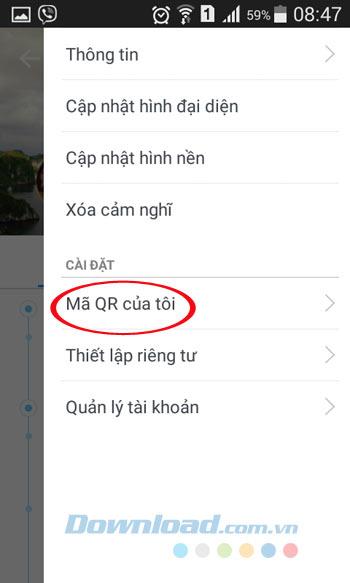
Następnie wyślij swój kod QR osobie, z którą chcesz się zaprzyjaźnić. Lub może również udostępnić kod QR na Facebooku.


7. Usuń pozycję bezpośrednio na Zalo
Funkcja Znajdź w pobliżu pozwala znaleźć znajomych w pobliżu bieżącej lokalizacji, ułożonych w kolejności od bliskiej do dalekiej do wyboru. Jednak po użyciu tej funkcji pamiętaj o natychmiastowym usunięciu lokalizacji, aby uniknąć zakłóceń ze strony innych osób. Jak to zrobić jest dość proste, po prostu przejdź do Menu , kliknij Znajdź , wybierz Usuń lokalizację, unikaj przeszkadzania . Kiedy pojawi się okno dialogowe potwierdzenia, kliknij Tak, aby inni nie mogli Cię znaleźć.
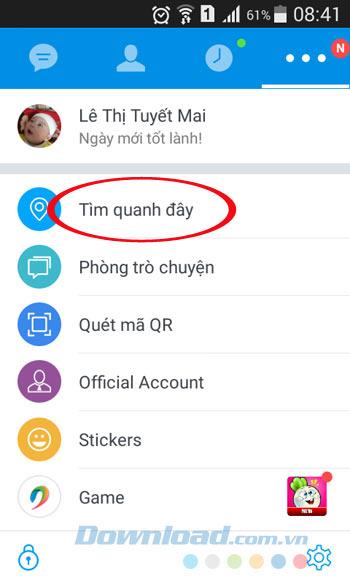
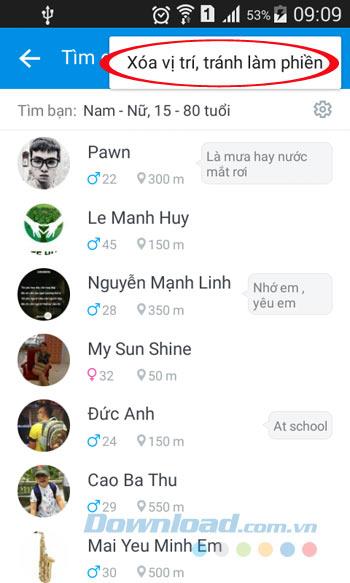
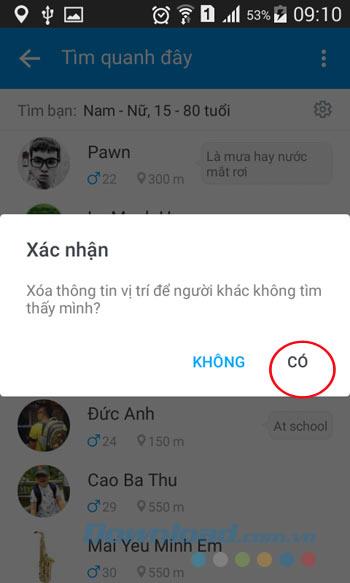
Samouczek wideo, jak skonfigurować prywatność konta Zalo
Mam nadzieję, że ten artykuł pomoże Ci zabezpieczyć informacje, bardziej efektywnie korzystać z Zalo. Ponadto podczas korzystania z Vibera możesz szyfrować wiadomości, aby inni nie mogli ich łatwo odczytać.